Spanie w oknach

- 2457
- 200
- Pan Sara Łapiński
Tryb snu w systemach operacyjnych Windows to specjalna funkcja, która pomaga utrzymać stan otwartych programów i dokumentów podczas kończenia pracy z komputerem. Zwykle jest używana, gdy konieczne jest odejście od miejsca pracy przez długi czas, a jednocześnie nie stracić informacji. Korzyści z trybu uśpienia są niezaprzeczalne. Jednak w niektórych przypadkach może zakłócać pracę komputera. Ponadto niewłaściwy powrót do pracy jest łatwym sposobem na utratę informacji.

Jak skonfigurować jeden z dodatkowych trybów roboczych Windows -.
Dodatkowe tryby systemu Windows
Spanie
Funkcja, która zmniejsza zużycie energii komputera. Staje się to możliwe dzięki wyłączeniu wyświetlacza, dysku twardego i większości ważnych systemów. Wszystkie dokumenty, które nie zostały zapisane na dysku twardym, są rejestrowane w pamięci RAM. Tam pozostają do następnego włączenia i wpisu przez użytkownika na HDD.
Specyfiką trybu snu w systemie Windows jest również to, że podczas korzystania z niego nie można wyłączyć zasilania komputera. Wszelkie odłączenie od sieci zagraża utratę informacji, aw niektórych przypadkach - zawalenie się systemu (jest to istotne dla wczesnych wersji Windows). Najbardziej tryb snu jest podobny do funkcji „przerwy” gracza gospodarstwa domowego.
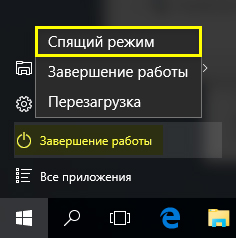
Gibernation
W przeciwieństwie do poprzedniej, ta metoda przechowywania najnowszych danych używa specjalnego pliku na dysku twardym. Dlatego przy użyciu hibernacji mocy można odłączyć. Aby jednak wrócić do pracy, potrzebujesz trochę więcej czasu.
Hybrydowy
Zapisuje wszystkie wprowadzone informacje zarówno na dysku twardym, jak i w pamięci RAM. Jeśli komputer nie stracił źródła zasilania, powróci do pracy, jak po trybie snu. Jeśli nie ma mocy, dane zostaną załadowane z dysku twardego. Dziś jest to być może najbardziej stabilny reżim. Jego użycie jest preferowane.
Po co zmienić aktywny reżim?
- Niestety, podczas korzystania z systemu Windows wyjście snu może towarzyszyć czarny ekran. Ta funkcja jest przechowywana w rodzinie Windows przez długi czas. Prawdopodobnie jego wygląd zależy od używanego sprzętu.RADA. Nawiasem mówiąc, podobna interferencja jest obserwowana w funkcji „Tryb oczekiwania” Linux OS. Przed codziennym użyciem funkcji „trybu uśpienia” musisz go dokładnie przetestować.
- Być może spotkałeś się z faktem, że podczas instalowania „ciężkich” programów wymagających ponad pół godziny instalacji komputer śpi. Po powrocie najprawdopodobniej znajdziesz awarię instalacji. Możesz sobie z tym poradzić tylko poprzez usunięcie wymuszonego snu lub zmieniając jego ustawienia.
- Reżim hybrydowy nie jest obsługiwany przez wszystkie urządzenia, a nie we wszystkich rozkładach systemu Windows. Jeśli nie masz takiej funkcji, korzystne jest użycie konfiguracji bełkotu.
Jak skonfigurować sen?
Istnieje kilka opcji rozwiązania problemu. Bezpośrednia edycja za pośrednictwem panelu sterowania to tylko jeden sposób, aby poradzić sobie z problemem „czarnego ekranu”. To nie jest najbardziej niezawodny sposób i daleki od jedynego.
Edycja ustawień BIOS
- Załaduj ponownie komputer z systemem Windows i przejdź do BIOS. Na różnych maszynach akcje te są wykonywane na różne sposoby, spróbuj użyć Del lub F12.
- Przejdź do zakładki „Food”.
- Zmień wartość parametru trybu zawieszenia na odwrotnie. Spróbuj wyłączyć aktywny parametr, jeśli zostanie włączony. Poszukaj parametrów z wartościami S1, S2, S3.
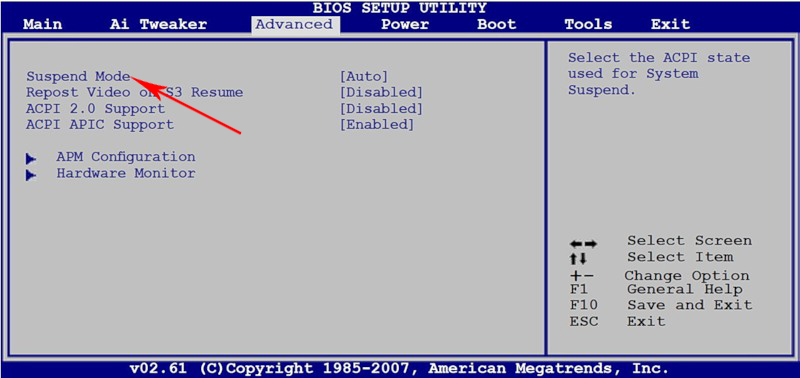
- Edytuj funkcję obsługi ACPI 2, włączając ją lub wyłączając.
- Spróbuj użyć tych więzadeł w różnych kombinacjach.
Przełączanie standardowych metod
- W menu „Start” Windows wywołaj plik Powercfg.CPL za pomocą menu „Wykonaj”.
- Wybierz w „Ustawienia trybu uśpienia” w oknie dialogowym.
- Zobaczysz dwa parametry - „Wyłącz wyświetlacz” i „Przenieś komputer do trybu uśpienia”. Przypisz im wartości „nigdy”.
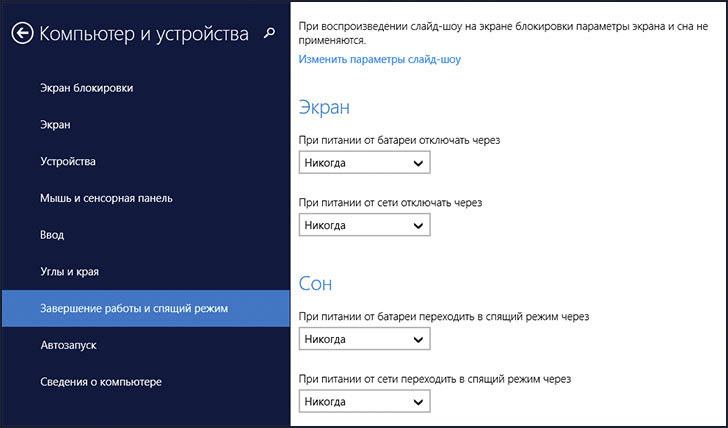
- Tam wybierz element „Zmień dodatkowe parametry”. Znajdź „sen”. Rozwiń opcję okna i zastosuj wartość „nigdy”.
Łatka od snu
Odłączenie trybu snu może nastąpić dowolnie, jeśli system uważa, że mysz została przeniesiona lub klawiatura jest aktywna. A także jedno z urządzeń może blokować wyjście przed snem. Sugerujemy wyłączenie tej funkcji.
WAŻNY. Pamiętaj, że nie możesz jednocześnie wyłączyć wyjścia za pomocą myszy i klawiatury. W przeciwnym razie wyjście z trybu snu w oknach nie będzie.- Aktywuj menedżera urządzeń. Można to zrobić w panelu sterowania.
- Przejdź do punktu ustawienia „urządzenie I /N” lub „Klawiatura”.
- Kliknij prawy przycisk na elemencie „Mysz” lub elemencie „Klawiatura” i przejdź do „Właściwości”.
- Przejdź do zakładki „Zarządzanie energią”.
- Usuń flagę naprzeciwko elementu „Zezwól na wniosek z trybu śpiącego”. Potwierdź wybór, naciskając przycisk OK.
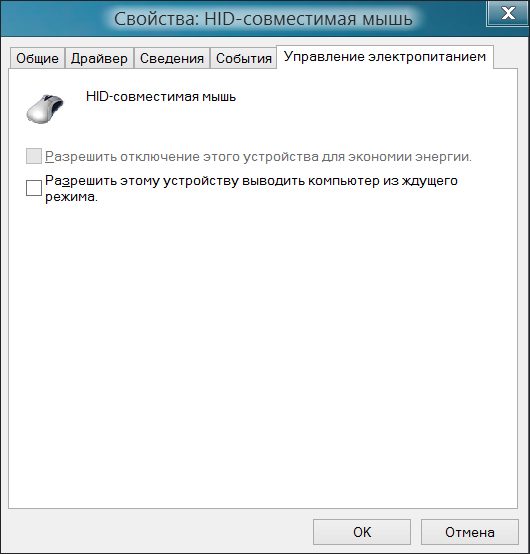
Wnioski
Nauczyliśmy się więc usuwać tryb snu za pomocą prostych metod pracy. Aby go przywrócić, po prostu wykonaj te same operacje w przeciwnej kolejności. Jeśli nadal jesteś bezczelny tryb uśpienia - spróbuj użyć pliku PowerSettings.Reg. Znajdź to swobodnie dostępne.
Jeśli masz inne pytania, możesz znaleźć na nie odpowiedzi na naszej stronie internetowej. Być może nie znaleźli tego, czego szukali? Zostaw komentarze na temat artykułów, a nasi doświadczeni czytelnicy spróbują udzielić odpowiedzi na wszelkie zainteresowane tematy.

